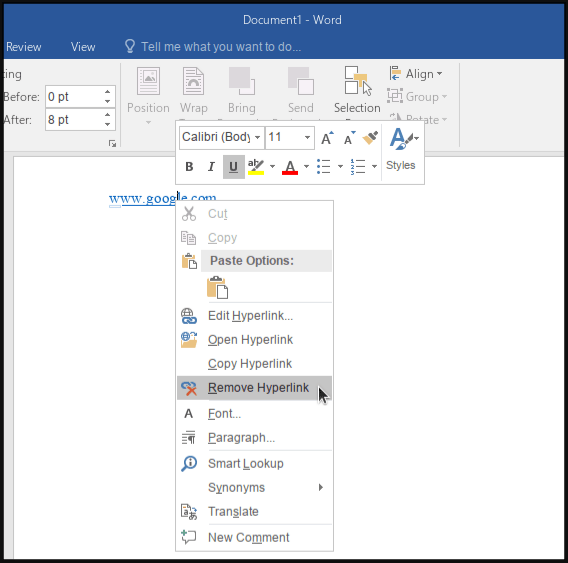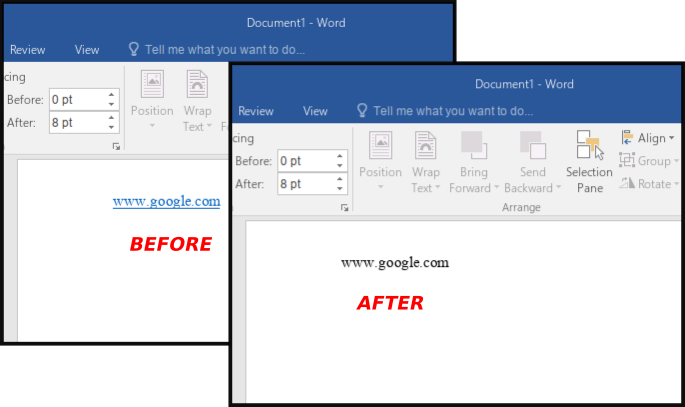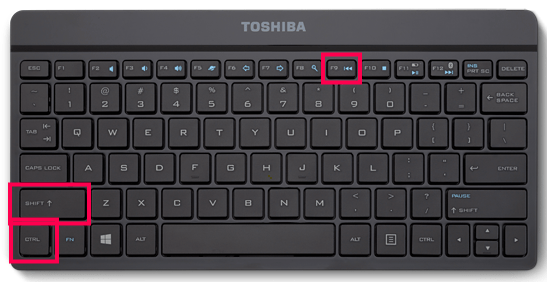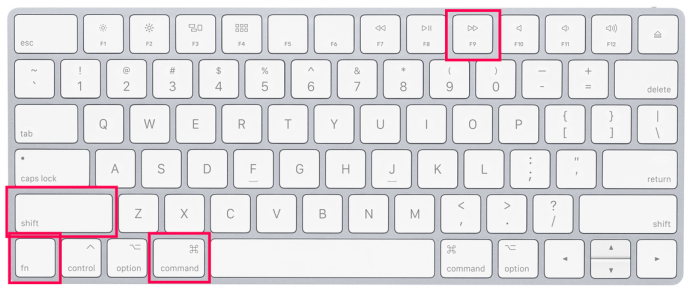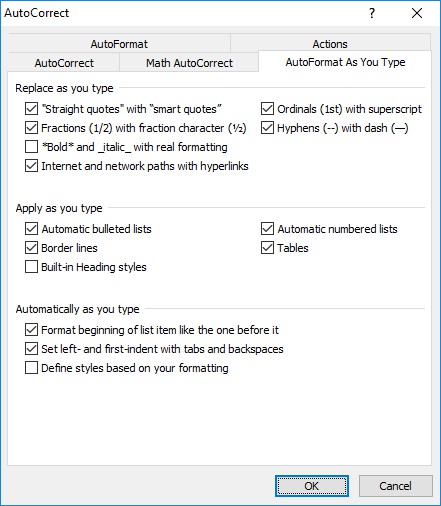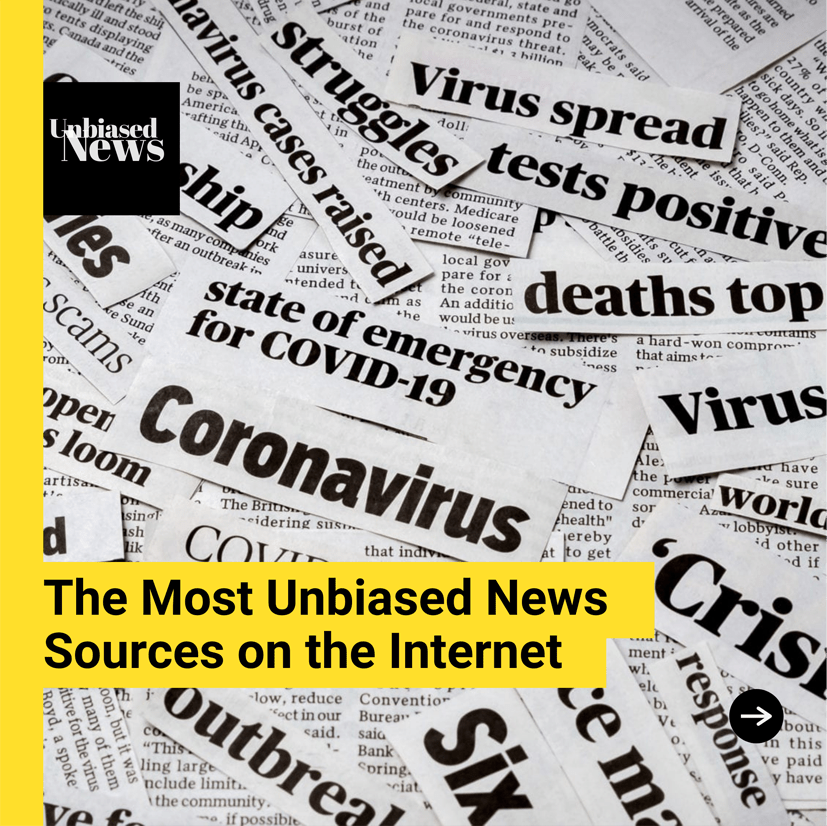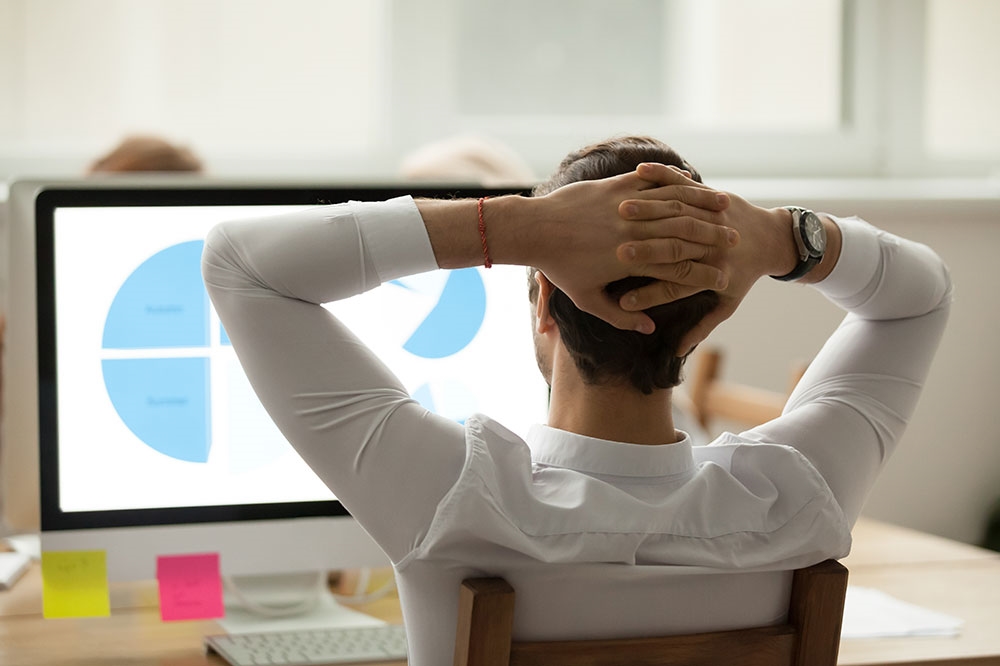MicrosoftWord文書からハイパーリンクを削除する方法
ハイパーリンクは、選択したWebページに移動するドキュメント内のクリック可能なリンクです。 Microsoft Wordは、クリック可能なリンクを不要な場所に追加する場合があります(引用など)。リンクは状況によっては役立つ場合がありますが、印刷されたドキュメントでは、リンクが乱雑、専門的でない、または不要に見える場合もあります。

ドキュメントのニーズに応じて、必要に応じてハイパーリンクを追加または削除できます。
MS Wordは、URLを入力またはコピーして貼り付けると、ドキュメントにハイパーリンクを自動的に追加します。あなたはそれをクリックしながらコントロールボタンを押すことによってリンクをたどることができます。非常に多くの特徴と機能があるため、MicrosoftWordが行うすべてのことについていくのは困難です。この記事では、ドキュメントからハイパーリンクを削除して、効果的に作業を進める方法を説明します。
Wordのコンテキストメニューオプションを使用してハイパーリンクを削除する
- ドキュメント内で選択したリンクを右クリックし、[ 「ハイパーリンクを削除してください。」
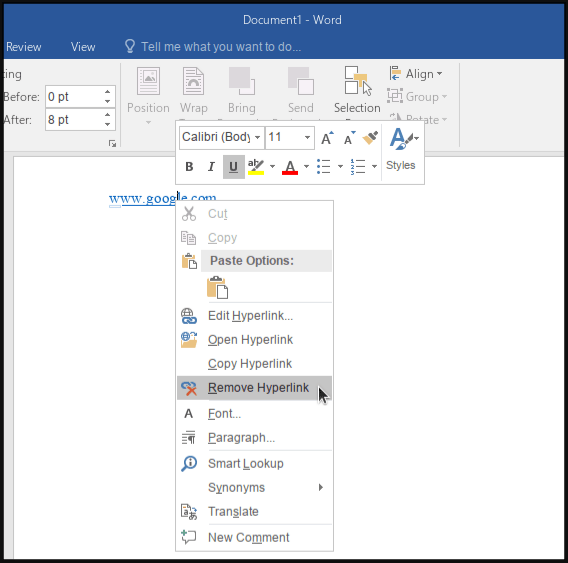
- テキスト/文字が現在設定されている色に変わり、通常のテキストになります。
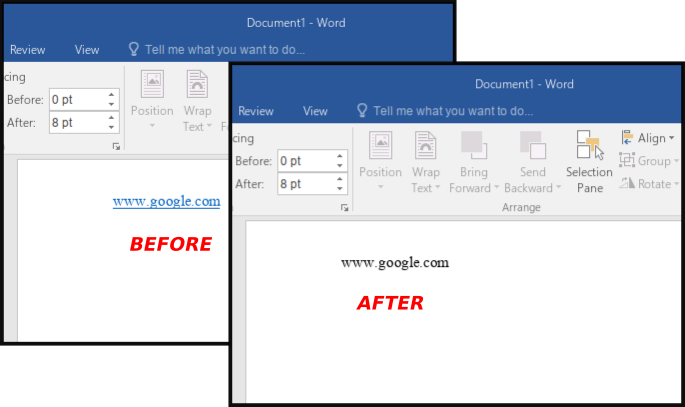
または、リンクを右クリックして選択することもできます “ハイパーリンクを編集する.このオプションは、すぐ下に表示されるウィンドウを開きます。を押します リンクを削除 そのウィンドウのボタンをクリックしてクリックします わかった.

ホットキーを使用してすべてのMSWordハイパーリンクを削除する
ホットキーを使用すると、MS Wordで多数のハイパーリンクをすばやく簡単に削除できます。これは主に、ドキュメントの数に関係なく、リンクを一括で削除するためです。最初のプロセスで右クリックする方法では、ハイパーリンクが1つずつ削除されるだけです。ホットキーを使用してMSWordハイパーリンクを削除する方法は次のとおりです。
複数のページに多数のリンクがある場合は、Wordのホットキーを使用してすべてのハイパーリンクを削除することをお勧めします。
Windowsユーザーは、次のホットキーを使用できます。
- を押します 「Ctrl + A」 ホットキーを使用して、ドキュメント内のすべてのテキストを選択します。
- 「Ctrl + Shift + F9」ホットキーを押して、すべてのリンクを削除します。
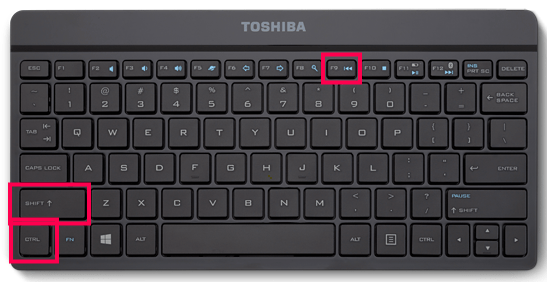
Macユーザーは次のホットキーを使用できます。
標準のWindowsキーボードと同様に、CMD + Aを押して、記事内のすべてのテキストを強調表示します。次に、CMD + fn + Shift + F9キーを使用すると、ドキュメント内のすべてのハイパーリンクが削除されます。
- 押す 「CMD + A」 記事内のすべてのテキストを強調表示します。
- プレスプレス 「CMD + fn + Shift + F9」 すべてのハイパーリンクを一度に削除します。
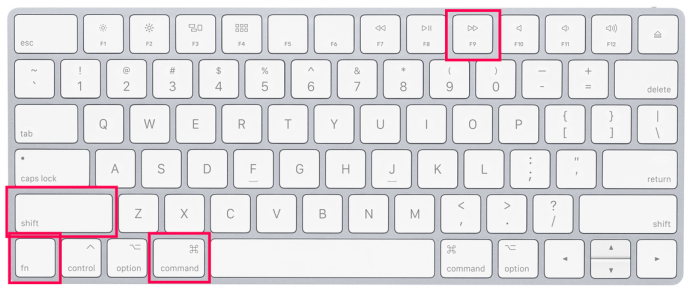
マクロを使用してドキュメントからMSWordハイパーリンクを削除する
マクロレコーダは、Wordに含まれている便利なツールで、選択した一連のオプションを記録し、必要に応じてマクロを再生できます。代わりにVisualBasicコードを手動で入力して、開いているすべてのWord文書からハイパーリンクを削除するマクロを設定することもできます。
まず、Alt + F11ホットキーを押して、VisualBasicエディターを開きます。クリック 入れる > モジュール マクロコードを入力できるモジュールウィンドウを開きます。以下のコードをWordのモジュールウィンドウにコピー(Ctrl + C)して貼り付け(Ctrl + V)します。
- 押す 「Alt + F11」 VisualBasicエディターを開きます。
- 選択する 「挿入>モジュール」 マクロコードを入力できる「モジュール」ウィンドウを開きます。
- コピー (「Ctrl + C」)と貼り付け(「Ctrl + V」)Wordのモジュールウィンドウにある以下のコード。
Sub '開いているすべてのドキュメントをループします:For Each doc In Application.Documents'ドキュメント名を保存しますszOpenDocName = doc.Name 'そのドキュメントからハイパーリンクを削除しますWithDocuments(szOpenDocName)'ハイパーリンクが存在する間にループします! .Hyperlinks.Count> 0 .Hyperlinks(1).Delete Wend End With 'これをシャットオフします。これ以上ポップアップする必要はありません。Application.Options.AutoFormatAsYouTypeReplaceHyperlinks= False Next doc End SubKillTheHyperlinksInAllOpenDocuments()' ------- ---------------------------------------- '開いているドキュメントからすべてのハイパーリンクを削除します'テキスト表示するのはそのままです '-------------------------------------------- --- Dim doc As Document Dim szOpenDocName As String '開いているすべてのドキュメントをループします:For Each doc In Application.Documents'ドキュメント名を保存しますszOpenDocName = doc.Name 'そのドキュメントからハイパーリンクを削除しますWithDocuments(szOpenDocName)' Loop whileハイパーリンクが進行中です! .Hyperlinks.Count> 0 .Hyperlinks(1).Delete Wend End With 'これをシャットオフします。これ以上ポップアップする必要はありません。Application.Options.AutoFormatAsYouTypeReplaceHyperlinks= False Next doc End Sub
上記のコードの貼り付けが終了したら、を押します 「Ctrl + S」 マクロを保存するためのキーボードショートカット。マクロを実行するには、 「ファイル>マクロ>マクロ」 と選択します 「KillTheHyperlinksInAllOpenDocuments。」 これにより、開いているWord文書からすべてのハイパーリンクが削除されます。
プレーンテキストのハイパーリンクのコピーと貼り付け
コピーしたリンクをプレーンテキストとして貼り付けて、完全なWebアドレスを表示したい場合があります。
- ウェブサイトのリンクをクリップボードにコピーします 「Ctrl + C」 ホットキー。
- MS Wordで、右クリックして選択します 「テキストのみを保持」 コンテキストメニューからですが、貼り付け後に「Enter」キーを押さないでください。URLがハイパーリンク形式に戻ります。

サードパーティのアドオンを使用して、MSWordでURLをプレーンテキストとして貼り付けます
サードパーティのアドオンを使用すると、リンクをプレーンテキストとしてMicrosoftWord文書に簡単に貼り付けることができます。
ピュアテキストをWindows10にインストールする
さまざまなサードパーティプログラムを使用すると、コピーしたテキストをフォーマットせずに貼り付けることができます。たとえば、PureTextプログラムをWindowsに追加できます。それか コピーされたリンクをフォーマットされていないテキストに変換します あなたがそれを押すとき 「Winキー+ V」 ホットキー。を押して、Word文書にテキストを貼り付けることもできます。 「Winキー+ V」 キーボードショートカット。
KutoolsをMSWordに追加する
Kutoolsは、まったく新しいツールバータブをアプリケーションに追加するWordの最高のアドオンの1つです。 Kutoolsのウェブサイトでの小売価格は49ドルで、試用版もあります。このアドオンを使用すると、クリックしてドキュメント内のすべてのリンクをすばやく削除することもできます。 「Kutools> More」 次に、 「ハイパーリンクを削除する」 オプション。または、を選択することもできます "企業" タブをクリックしてクリックします"削除する“ URLからリンクフォーマットを消去します。
Wordの自動ハイパーリンクフォーマットをオフにする方法
Wordは自動的にURLをハイパーリンクに変換します、ただし、それが起こらないようにアプリケーションを構成できます。
- を選択 "ファイル" タブと 「オプション」 [Wordのオプション]ウィンドウを開きます。
- クリック「酵母を活性化する >オートコレクトオプション“ すぐ下に表示されているウィンドウを開きます。
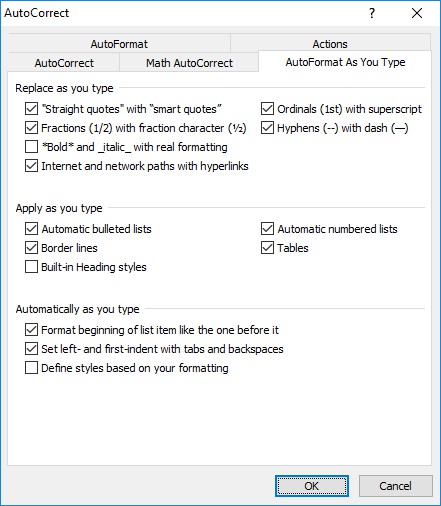
- を選択 「入力時にオートフォーマット」 タブ。
- チェックを外します 「ハイパーリンク付きのインターネットおよびネットワークパスチェックボックス。」 を押します わかった [オートコレクト]ウィンドウと[Wordオプション]ウィンドウのボタン。これで、Word文書に入力されたすべてのURLはプレーンテキストのままになります。
最後に、Word文書でリンクをプレーンテキストのURLに変換するさまざまな方法があります。 Wordには、Wordドキュメントのハイパーリンクを削除するのに役立つホットキー、コンテキストメニューオプション、アドオン、およびマクロがあります。 Excelスプレッドシートからハイパーリンクを削除することもできます。
MSWordハイパーリンクに関するFAQ
追加